Azure Synapse Pathway で初めてのコード翻訳を実行するためのチュートリアル
Azure Synapse Pathway には、Azure Synapse Analytics への移行を自動化する T-SQL 準拠コードに、IBM Netezza、Microsoft SQL Server、Snowflake からスキーマ、テーブル、ビュー、関数などを変換するためのサポートが導入されています。
詳細については、「Azure Synapse Pathway の概要」を参照してください。
このチュートリアルでは、次の作業を行う方法について説明します。
- 既存のデータ ウェアハウスからの SQL スクリプトの Azure Synapse SQL 用の T-SQL スクリプトへの最初の翻訳を実行する
- 使用可能なソースのいずれかを選ぶ
- 翻訳されなかったオブジェクトに関するエラーと警告を表示する
前提条件
このチュートリアルを完了するには、Azure Synapse Pathway がインストールされていることを確認します。 概要が必要な場合は、Azure Synapse Pathway の概要に関するページを参照してください。
翻訳を実行する
Azure Synapse Pathway MSI を起動します。
使用可能なソースのいずれかを選択すると、すぐに追加されるソースが灰色表示されます。
入力ディレクトリ フォルダーで、[参照] を選択し、翻訳する必要がある DDL および DML スクリプトのフォルダーの場所をツールに示します。
Note
入力ソースとして指定できるのは、拡張子が .sql のファイルのみです。 ユーザーが .txt ファイルで DDL や DML スクリプトを指定すると、ツールで翻訳は実行されません。
Netezza コードを Azure Synapse Analytics に翻訳する場合は、[翻訳の種類] ドロップ ダウンで [IBM Netezza] を選びます。
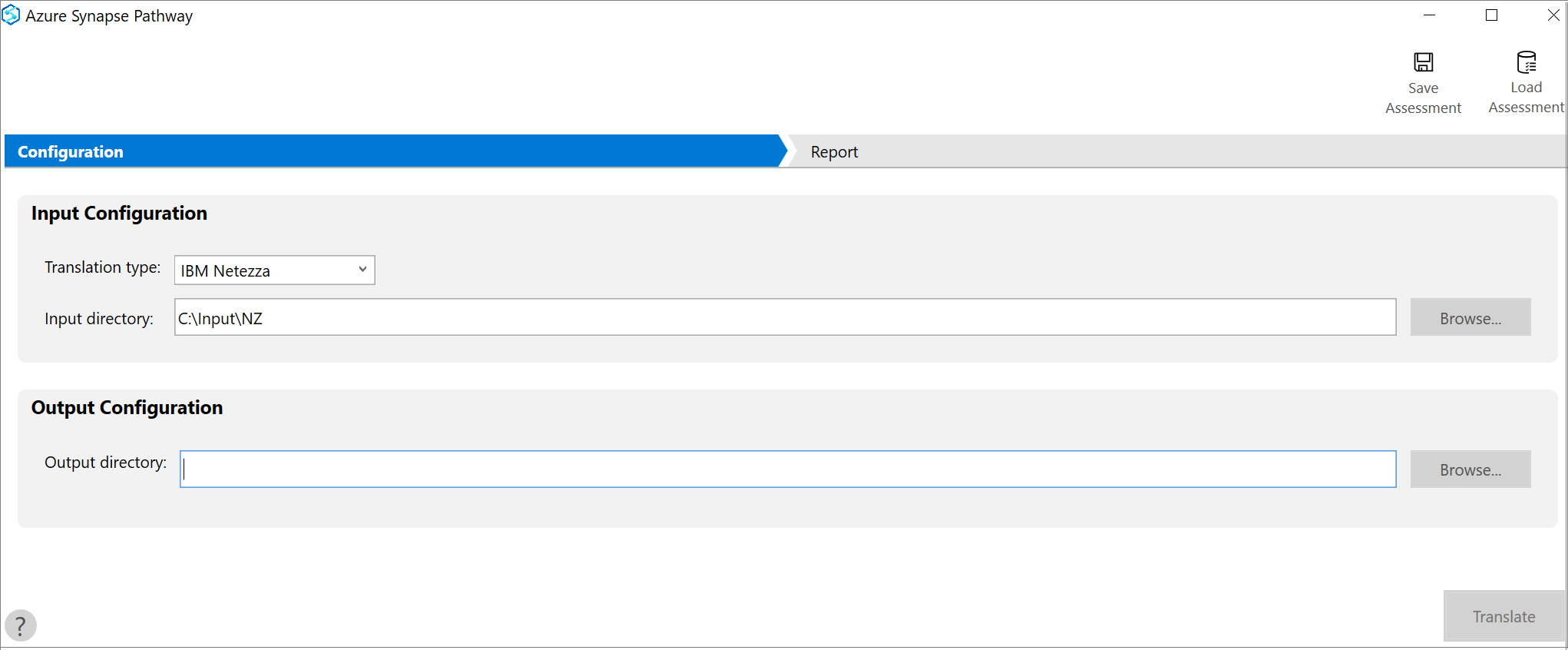
出力ディレクトリを選択するには、[参照] を選択し、出力の場所を指定します。
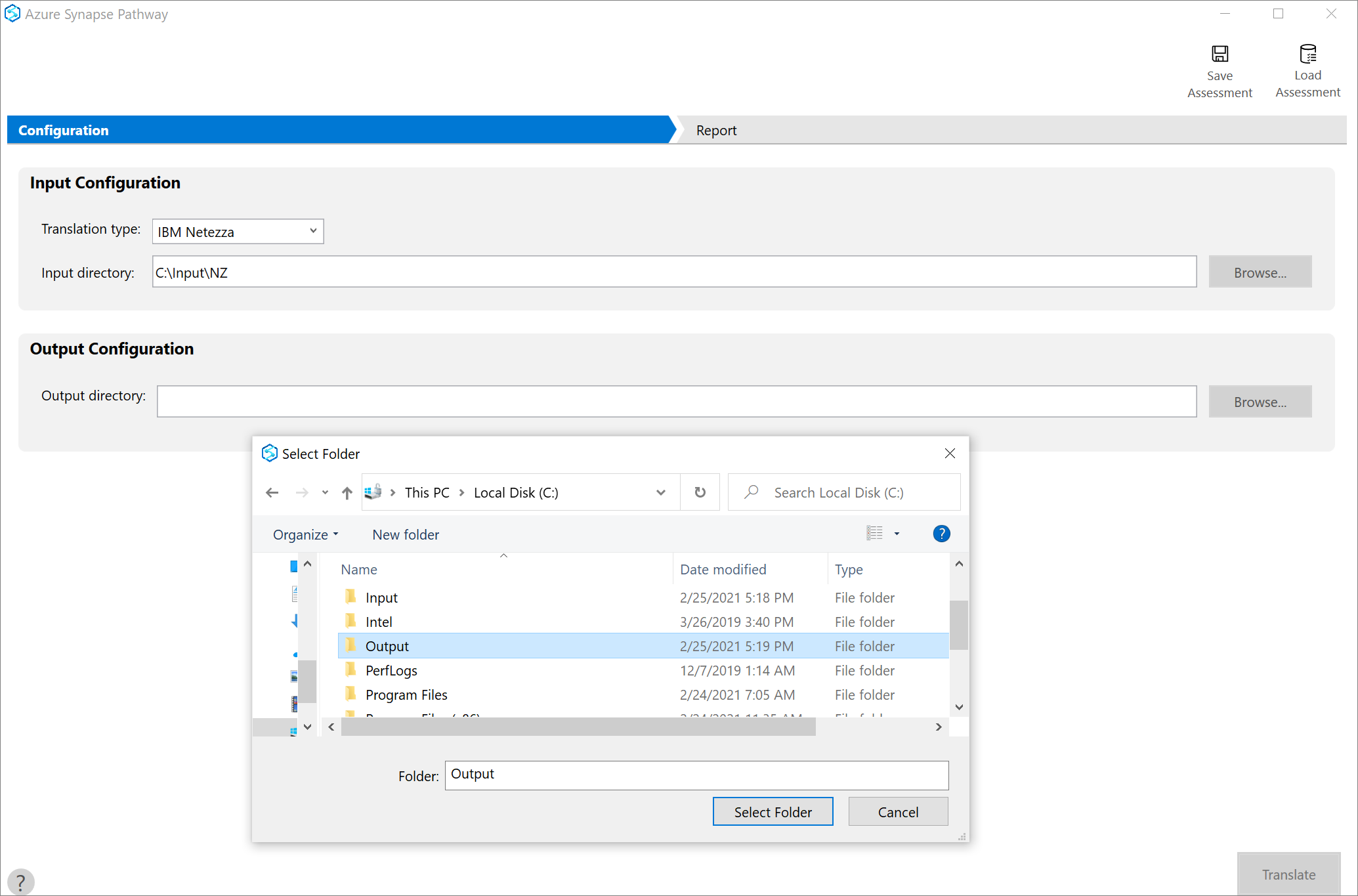
[翻訳] を選択して翻訳を開始します
結果を表示する
評価の期間は、追加されたデータベースの数と各データベースのスキーマ サイズによって異なります。 各データベースの結果は利用可能になるとすぐに表示されます。
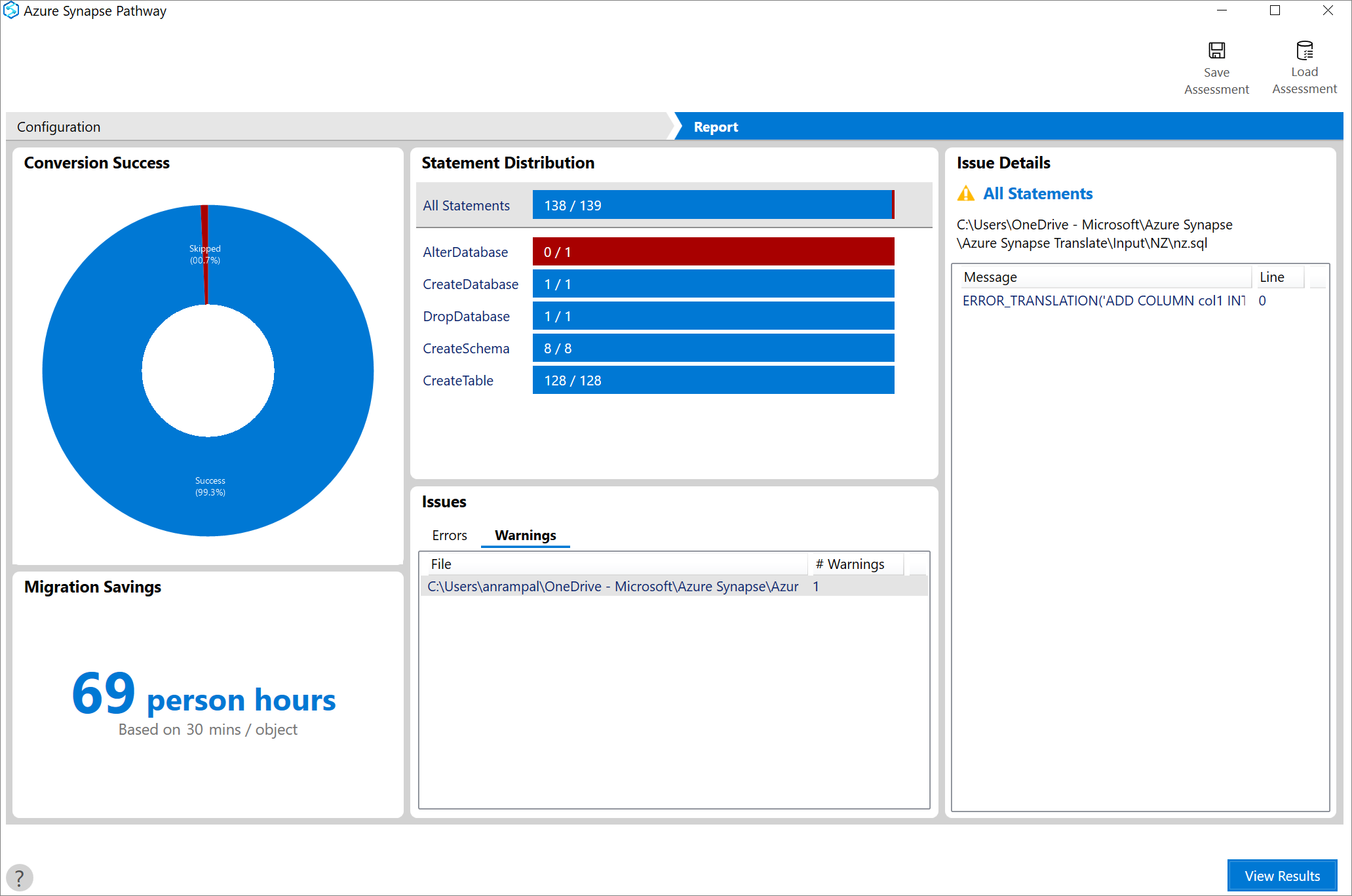
[結果の表示] を選択すると、前の手順で指定された出力ディレクトリに移動し、入力ディレクトリ構造に基づく翻訳済みスクリプト ファイルが表示されます。
これには、GitHub リポジトリに簡単にコミットできるプロジェクトの構造が含まれています。
エラーと警告の一覧が含まれる、結果ファイルは、同じ出力ディレクトリにアップロードされます。
コマンド ラインを使用して翻訳を実行する
- インストール時に、AspCmd.exe が C:\Program Files (x86)\Azure Synapse Pathway で使用できるようになります
- コマンド プロンプトを起動して、ファイルの保存先に移動する
- コマンドの一覧を見るには、「aspcmd.exe--help」と入力します
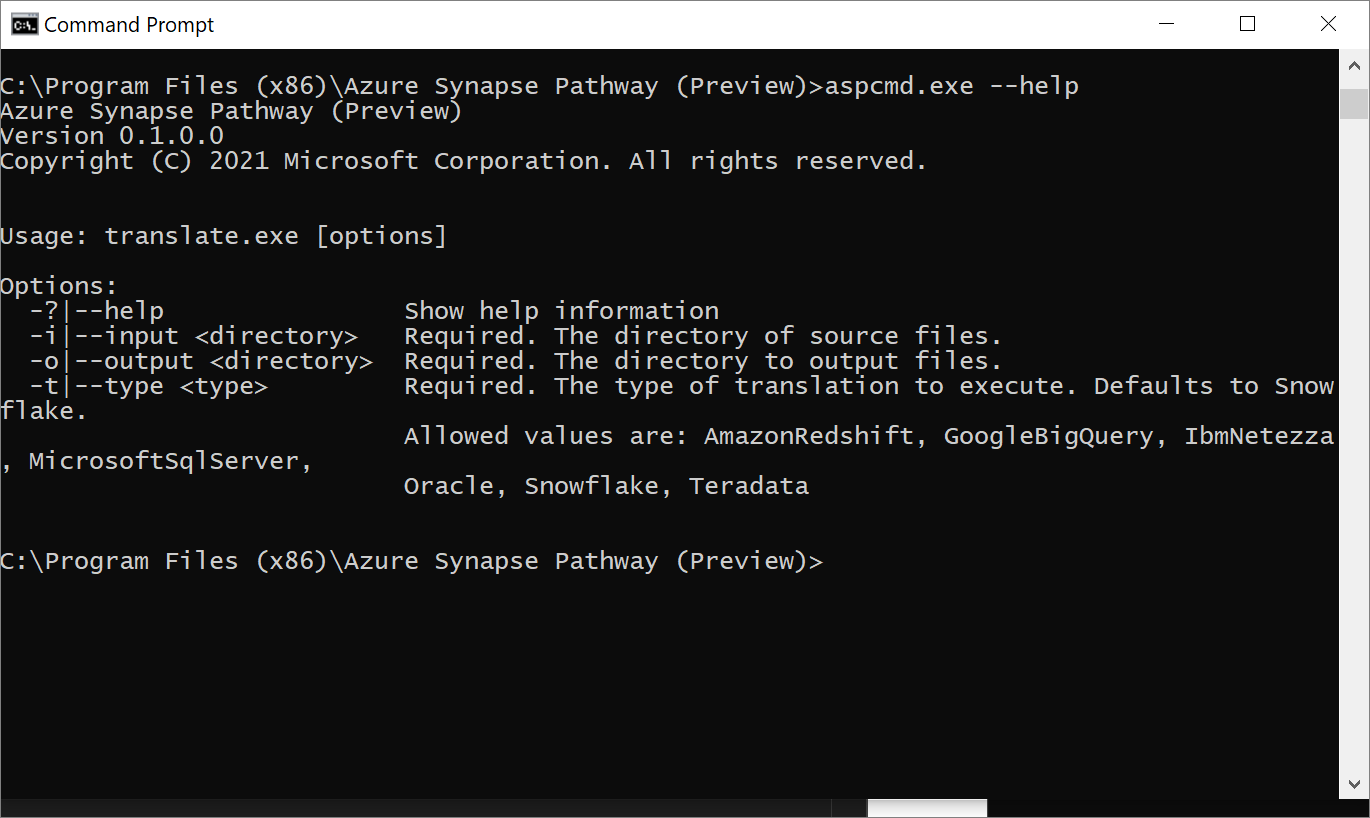
- コマンド ラインを使用して翻訳の実行を開始することができます
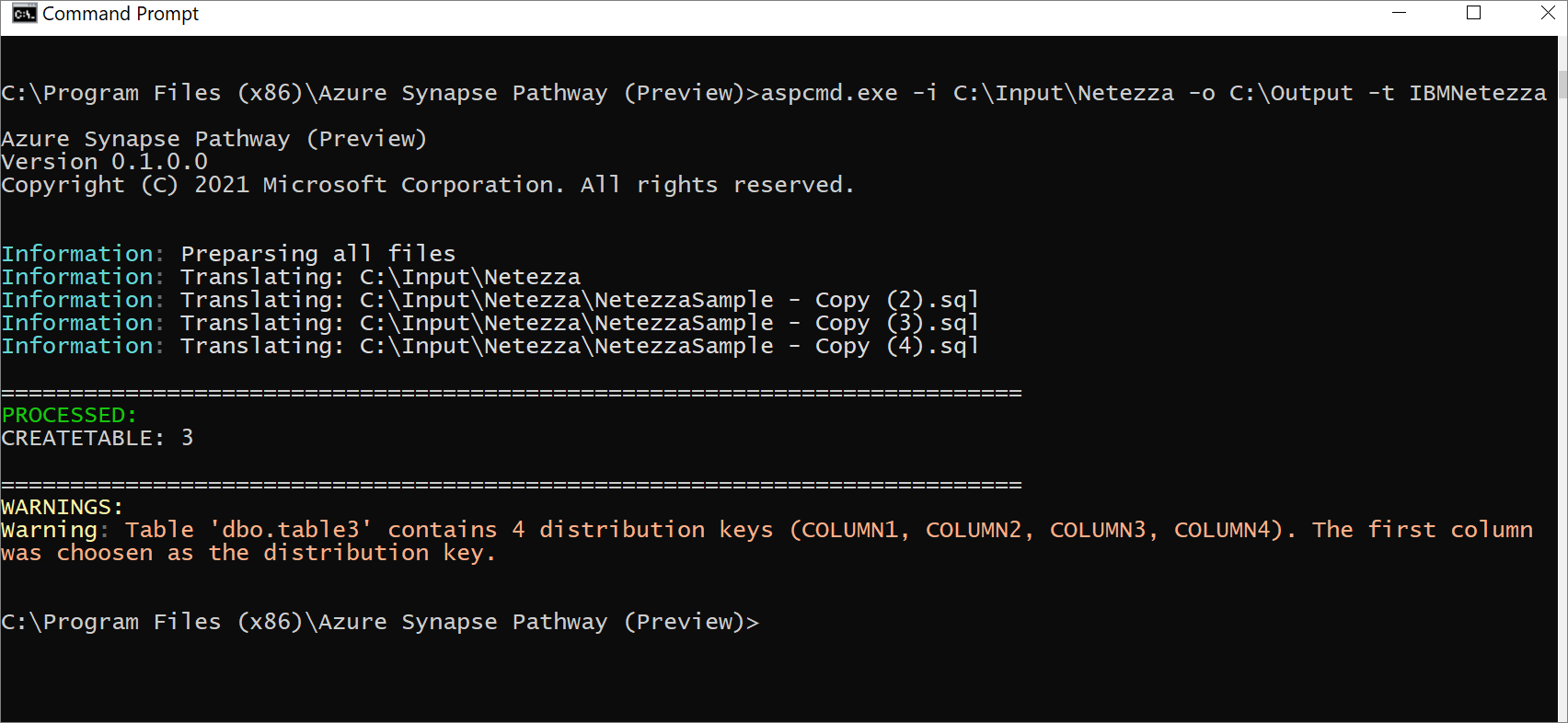
次のステップ
フィードバック
以下は間もなく提供いたします。2024 年を通じて、コンテンツのフィードバック メカニズムとして GitHub の issue を段階的に廃止し、新しいフィードバック システムに置き換えます。 詳細については、「https://aka.ms/ContentUserFeedback」を参照してください。
フィードバックの送信と表示